Лоцируйте модель датчика в 3D среде симуляции
Automated Driving Toolbox / 3D Симуляция
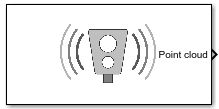
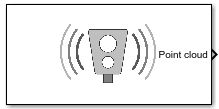
Блок Simulation 3D Lidar обеспечивает интерфейс к датчику лидара в 3D среде симуляции. Эта среда представляется с помощью Нереального Engine® от Epic Games®. Блок возвращает облако точек с заданным полем зрения и угловым разрешением. Можно также вывести расстояния от датчика, чтобы возразить точкам. Кроме того, можно вывести местоположение и ориентацию датчика в системе мировой координаты сцены.
Если вы устанавливаете Sample time на -1, блок использует шаг расчета, заданный в блоке Simulation 3D Scene Configuration. Чтобы использовать этот датчик, гарантируйте, что блок Simulation 3D Scene Configuration находится в вашей модели.
Блок Simulation 3D Scene Configuration должен выполниться перед блоком Simulation 3D Lidar. Тем путем Нереальный Engine, 3D среда визуализации готовит данные перед блоком Simulation 3D Lidar, получает его. Чтобы проверять порядок выполнения блока, щелкните правой кнопкой по блокам и выберите Properties. На вкладке General подтвердите эти настройки Priority:
Simulation 3D Scene Configuration — 0
Simulation 3D Lidar — 1
Для получения дополнительной информации о порядке выполнения, смотрите Как 3D Симуляция для Автоматизированных Ведущих работ.
Point cloud — Данные об облаке точекДанные об облаке точек, возвращенные как массив m-by-n-by 3 положительных, с действительным знаком [x, y, z] точки. m и n задают число точек в облаке точек, как показано в этом уравнении:
где:
V FOV является вертикальным полем зрения лидара, в градусах, как задано параметром Vertical field of view (deg).
V RES является вертикальным угловым разрешением лидара, в градусах, как задано параметром Vertical resolution (deg).
H FOV является горизонтальным полем зрения лидара, в градусах, как задано параметром Horizontal field of view (deg).
H RES является горизонтальным угловым разрешением лидара, в градусах, как задано параметром Horizontal resolution (deg).
Каждый m-by-n запись в массиве задает x, y и координаты z обнаруженной точки в системе координат датчика. Если лидар не обнаруживает точку в данной координате, то x, y и z возвращены как NaN.
Можно создать облако точек из этих возвращенных точек при помощи функций облака точек в блоке MATLAB Function. Для списка функций обработки облака точек смотрите, что Лидар Обрабатывает. Для примера, который использует эти функции, смотрите, Симулируют Алгоритм Восприятия Датчика Лидара.
Типы данных: single
Distance — Расстояние, чтобы возразить точкамРасстояние, чтобы возразить точкам, измеренным датчиком лидара, возвратилось как m-by-n положительная матрица с действительным знаком. Каждый m-by-n значение в матрице соответствует [x, y, z] координатная точка, возвращенная выходным портом Point cloud.
Чтобы включить этот порт, на вкладке Parameters, выбирают Distance outport.
Типы данных: single
Location — Местоположение датчикаМестоположение датчика вдоль Оси X, Оси Y и оси Z сцены. Значения Location находятся в мировых координатах сцены. В этой системе координат ось Z подчеркивает от земли. Модули исчисляются в метрах.
Чтобы включить этот порт, на вкладке Ground Truth, выбирают Output location (m) and orientation (rad).
Типы данных: double
Orientation — Ориентация датчикаПрокрутитесь, сделайте подачу, и ориентация датчика отклонения от курса об Оси X, Оси Y и оси Z сцены. Значения Orientation находятся в мировых координатах сцены. Эти значения положительны в направлении по часовой стрелке при взгляде в положительных направлениях этих осей. Модули исчисляются в радианах.
Чтобы включить этот порт, на вкладке Ground Truth, выбирают Output location (m) and orientation (rad).
Типы данных: double
Sensor identifier — Уникальный идентификатор датчикаУникальный идентификатор датчика в виде положительного целого числа. В системе мультидатчика идентификатор датчика различает датчики. Когда вы добавляете новый блок датчика в свою модель, Sensor identifier того блока является N + 1. N является самым высоким значением Sensor identifier среди существующих блоков датчика в модели.
Пример 2
Parent name — Имя родительского элемента, к которому смонтирован датчикScene Origin (значение по умолчанию) | имя транспортного средстваИмя родительского элемента, к которому датчик смонтирован в виде Scene Origin или как имя транспортного средства в вашей модели. Имена транспортного средства, которые можно выбрать, соответствуют параметрам Name блоков Simulation 3D Vehicle with Ground Following в модели. Если вы выбираете Scene Origin, блок помещает датчик в начале координат сцены.
Пример: SimulinkVehicle1
Mounting location — Местоположение монтирования датчикаOrigin (значение по умолчанию) | Front bumper | Rear bumper | Right mirror | Left mirror | Rearview mirror | Hood center | Roof centerМестоположение монтирования датчика.
Когда Parent name является Scene Origin, подставки под клише датчик до начала координат сцены и Mounting location могут быть установлены в Origin только. В процессе моделирования датчик остается стационарным.
Когда Parent name является именем транспортного средства (например, SimulinkVehicle1) подставки под клише датчик к одному из предопределенных местоположений монтирования описаны в таблице. В процессе моделирования датчик перемещается с транспортным средством.
| Местоположение монтирования транспортного средства | Описание | Ориентация относительно источника транспортного средства [список, подача, отклонение от курса] (градус) |
|---|---|---|
Origin | Датчик по ходу движения смонтировался к источнику транспортного средства, который находится на земле в геометрическом центре транспортного средства (см. Системы координат для 3D Симуляции в Automated Driving Toolbox),
| [0, 0, 0] |
Front bumper | Датчик по ходу движения смонтирован к переднему бамперу
| [0, 0, 0] |
Rear bumper | Назад стоящий датчик смонтирован к заднему бамперу
| [0, 0, 180] |
Right mirror | Вниз стоящий датчик смонтирован к правильному зеркалу вида сбоку
| [0, –90, 0] |
Left mirror | Вниз стоящий датчик смонтирован к левому зеркалу вида сбоку
| [0, –90, 0] |
Rearview mirror | Датчик по ходу движения смонтирован к зеркалу заднего обзора в транспортном средстве
| [0, 0, 0] |
Hood center | Датчик по ходу движения, смонтированный к центру капота
| [0, 0, 0] |
Roof center | Датчик по ходу движения, смонтированный к центру крыши
| [0, 0, 0] |
(X, Y, Z) местоположение датчика относительно транспортного средства зависит от типа транспортного средства. Чтобы задать тип транспортного средства, используйте параметр Type блока Simulation 3D Vehicle with Ground Following, с которым вы монтируетесь. Таблицы показывают эти X, Y, и местоположения Z датчиков в системе координат транспортного средства. В этой системе координат:
Ось X указывает вперед от транспортного средства.
Ось Y указывает слева от транспортного средства, как просматривается при направлении вперед.
Ось Z подчеркивает от земли.
Прокрутитесь, сделайте подачу, и отклонение от курса по часовой стрелке положительно при взгляде в положительном направлении Оси X, Оси Y и оси Z, соответственно. При рассмотрении транспортного средства от верхней части вниз, затем угол отклонения от курса (то есть, угол ориентации) против часовой стрелки положительны, потому что вы смотрите в обратном направлении оси.
Тележка с кузовом коробчатой формы — местоположения датчика относительно источника транспортного средства
| Монтирование местоположения | X (m) | Y (m) | Z (m) |
|---|---|---|---|
Front bumper | 5.10 | 0 | 0.60 |
Rear bumper | –5 | 0 | 0.60 |
| 2.90 | 1.60 | 2.10 |
| 2.90 | –1.60 | 2.10 |
| 2.60 | 0.20 | 2.60 |
| 3.80 | 0 | 2.10 |
| 1.30 | 0 | 4.20 |
Хэтчбек — местоположения датчика относительно источника транспортного средства
| Монтирование местоположения | X (m) | Y (m) | Z (m) |
|---|---|---|---|
Front bumper | 1.93 | 0 | 0.51 |
Rear bumper | –1.93 | 0 | 0.51 |
| 0.43 | –0.84 | 1.01 |
| 0.43 | 0.84 | 1.01 |
| 0.32 | 0 | 1.27 |
| 1.44 | 0 | 1.01 |
| 0 | 0 | 1.57 |
Автомобиль с высокой мощностью — местоположения датчика относительно источника транспортного средства
| Монтирование местоположения | X (m) | Y (m) | Z (m) |
|---|---|---|---|
Front bumper | 2.47 | 0 | 0.45 |
Rear bumper | –2.47 | 0 | 0.45 |
| 0.43 | –1.08 | 1.01 |
| 0.43 | 1.08 | 1.01 |
| 0.32 | 0 | 1.20 |
| 1.28 | 0 | 1.14 |
| –0.25 | 0 | 1.58 |
Седан — местоположения датчика относительно источника транспортного средства
| Монтирование местоположения | X (m) | Y (m) | Z (m) |
|---|---|---|---|
Front bumper | 2.42 | 0 | 0.51 |
Rear bumper | –2.42 | 0 | 0.51 |
| 0.59 | –0.94 | 1.09 |
| 0.59 | 0.94 | 1.09 |
| 0.43 | 0 | 1.31 |
| 1.46 | 0 | 1.11 |
| –0.45 | 0 | 1.69 |
Маленький пикап — местоположения датчика относительно источника транспортного средства
| Монтирование местоположения | X (m) | Y (m) | Z (m) |
|---|---|---|---|
Front bumper | 3.07 | 0 | 0.51 |
Rear bumper | –3.07 | 0 | 0.51 |
| 1.10 | –1.13 | 1.52 |
| 1.10 | 1.13 | 1.52 |
| 0.85 | 0 | 1.77 |
| 2.22 | 0 | 1.59 |
| 0 | 0 | 2.27 |
Внедорожник — местоположения датчика относительно источника транспортного средства
| Монтирование местоположения | X (m) | Y (m) | Z (m) |
|---|---|---|---|
Front bumper | 2.42 | 0 | 0.51 |
Rear bumper | –2.42 | 0 | 0.51 |
| 0.60 | –1 | 1.35 |
| 0.60 | 1 | 1.35 |
| 0.39 | 0 | 1.55 |
| 1.58 | 0 | 1.39 |
| –0.56 | 0 | 2 |
Чтобы определить местоположение датчика в мировых координатах, откройте блок датчика. Затем на вкладке Ground Truth выберите Output location (m) and orientation (rad) и смотрите данные из выходного порта Location.
Specify offset — Задайте смещение от монтирующегося местоположенияoff (значение по умолчанию) | onВыберите этот параметр, чтобы задать смещение от монтирующегося местоположения при помощи параметров Relative rotation [Roll, Pitch, Yaw] (deg) и Relative translation [X, Y, Z] (m).
Relative translation [X, Y, Z] (m) — Перевод возмещен относительно монтирующегося местоположенияСмещение перевода относительно монтирующегося местоположения датчика в виде с действительным знаком 1 3 вектор формы [X, Y, Z]. Модули исчисляются в метрах.
Если вы монтируете датчик к транспортному средству установкой Parent name к имени того транспортного средства, то X, Y, и Z находятся в системе координат транспортного средства, где:
Ось X указывает вперед от транспортного средства.
Ось Y указывает слева от транспортного средства, как просматривается при направлении вперед.
Ось Z подчеркивает.
Источник является монтирующимся местоположением, заданным в параметре Mounting location. Этот источник отличается от источника транспортного средства, который является геометрическим центром транспортного средства.
Если вы монтируете датчик к источнику сцены установкой Parent name к Scene Origin, затем X, Y, и Z находятся в мировых координатах сцены.
Для получения дополнительной информации о транспортном средстве и системах мировой координаты, смотрите Системы координат для 3D Симуляции в Automated Driving Toolbox.
Пример: [0,0,0.01]
Чтобы включить этот параметр, выберите Specify offset.
Relative rotation [Roll, Pitch, Yaw] (deg) — Вращательное смещение относительно монтирующегося местоположенияВращательное смещение относительно монтирующегося местоположения датчика в виде с действительным знаком 1 3 вектор формы [Список, Подача, Отклонение от курса]. Прокрутитесь, сделайте подачу, и отклонение от курса является углами вращения вокруг X-, Y-и осей Z, соответственно. Модули в градусах.
Если вы монтируете датчик к транспортному средству установкой Parent name к имени того транспортного средства, то X, Y, и Z находятся в системе координат транспортного средства, где:
Ось X указывает вперед от транспортного средства.
Ось Y указывает слева от транспортного средства, как просматривается при направлении вперед.
Ось Z подчеркивает.
Прокрутитесь, сделайте подачу, и отклонение от курса по часовой стрелке положительно при взгляде в прямом направлении Оси X, Оси Y и оси Z, соответственно. Если вы просматриваете сцену из 2D нисходящей перспективы, то угол отклонения от курса (также названный углом ориентации) против часовой стрелки положителен, потому что вы просматриваете сцену в обратном направлении оси Z.
Источник является монтирующимся местоположением, заданным в параметре Mounting location. Этот источник отличается от источника транспортного средства, который является геометрическим центром транспортного средства.
Если вы монтируете датчик к источнику сцены установкой Parent name к Scene Origin, затем X, Y, и Z находятся в мировых координатах сцены.
Для получения дополнительной информации о транспортном средстве и системах мировой координаты, смотрите Системы координат для 3D Симуляции в Automated Driving Toolbox.
Пример: [0,0,10]
Чтобы включить этот параметр, выберите Specify offset.
Sample time 'SampleTime' Шаг расчета блока в секундах в виде положительной скалярной величины. 3D частота кадров среды симуляции является инверсией шага расчета.
Если вы устанавливаете шаг расчета на -1, блок наследовал свой шаг расчета от блока Simulation 3D Scene Configuration.
Detection range (m) — Максимальное расстояние измеряется датчиком лидараМаксимальное расстояние, измеренное датчиком лидара в виде положительной скалярной величины. Точки вне этой области значений проигнорированы. Модули исчисляются в метрах.
Range resolution (m) — Разрешение области значений датчика лидараРазрешение области значений датчика лидара, в метрах в виде положительного действительного скаляра. Разрешение области значений также известно как quantization factor. Минимальное значение этого фактора является областью значений D / 224, где область значений D является максимальным расстоянием, измеренным датчиком лидара, как задано в параметре Detection range (m).
Vertical field of view (deg) — Вертикальное поле зрения Вертикальное поле зрения датчика лидара в виде положительной скалярной величины. Модули в градусах.
Vertical resolution (deg) — Вертикальное угловое разрешениеВертикальное угловое разрешение датчика лидара в виде положительной скалярной величины. Модули в градусах.
Horizontal field of view (deg) — Горизонтальное поле зренияГоризонтальное поле зрения датчика лидара в виде положительной скалярной величины. Модули в градусах.
Horizontal resolution (deg) — Горизонталь, угловая (азимут) разрешениеГоризонталь, угловая (азимут) разрешение датчика лидара в виде положительной скалярной величины. Модули в градусах.
Distance outport — Выведите расстояние до измеренных объектных точекoff (значение по умолчанию) | onВыберите этот параметр, чтобы вывести расстояние до измеренных объектных точек в порте Distance.
Output location (m) and orientation (rad) — Выведите местоположение и ориентацию датчикаoff (значение по умолчанию) | onВыберите этот параметр, чтобы вывести местоположение и ориентацию датчика в портах Location и Orientation, соответственно.
Чтобы визуализировать облака точек, которые выводятся портом Point cloud, вы можете также:
Используйте pcplayer объект в блоке MATLAB Function. Для примера этой настройки визуализации смотрите, Симулируют Алгоритм Восприятия Датчика Лидара.
Используйте Bird's-Eye Scope. Для получения дополнительной информации смотрите, Визуализируют 3D Покрытия Датчика Симуляции и Обнаружения.
Нереальный Engine может занять много времени, чтобы запустить между симуляциями, рассмотреть логгирование сигналов, что датчики выводят. Можно затем использовать эти данные, чтобы разработать алгоритмы восприятия в MATLAB®. Смотрите Конфигурируют Сигнал для Логгирования (Simulink).
1. Если смысл перевода понятен, то лучше оставьте как есть и не придирайтесь к словам, синонимам и тому подобному. О вкусах не спорим.
2. Не дополняйте перевод комментариями “от себя”. В исправлении не должно появляться дополнительных смыслов и комментариев, отсутствующих в оригинале. Такие правки не получится интегрировать в алгоритме автоматического перевода.
3. Сохраняйте структуру оригинального текста - например, не разбивайте одно предложение на два.
4. Не имеет смысла однотипное исправление перевода какого-то термина во всех предложениях. Исправляйте только в одном месте. Когда Вашу правку одобрят, это исправление будет алгоритмически распространено и на другие части документации.
5. По иным вопросам, например если надо исправить заблокированное для перевода слово, обратитесь к редакторам через форму технической поддержки.


